如何在不受支持的设备上播放 Apple Music
Apple Music 现在拥有 6000 万首歌曲。 订阅该服务,然后您就可以无广告地播放 6000 万首歌曲。 下载您喜欢的曲目并离线播放。 如果您订阅了 Apple Music,您可能想知道哪些设备与 Apple Music 兼容。 除了 iPhone、iPad、Android、Mac/PC、Apple Watch、Apple TV,您还可以在许多其他设备上播放 Apple Music:HomePod、CarPlay、Sonos、Amazon Echo。
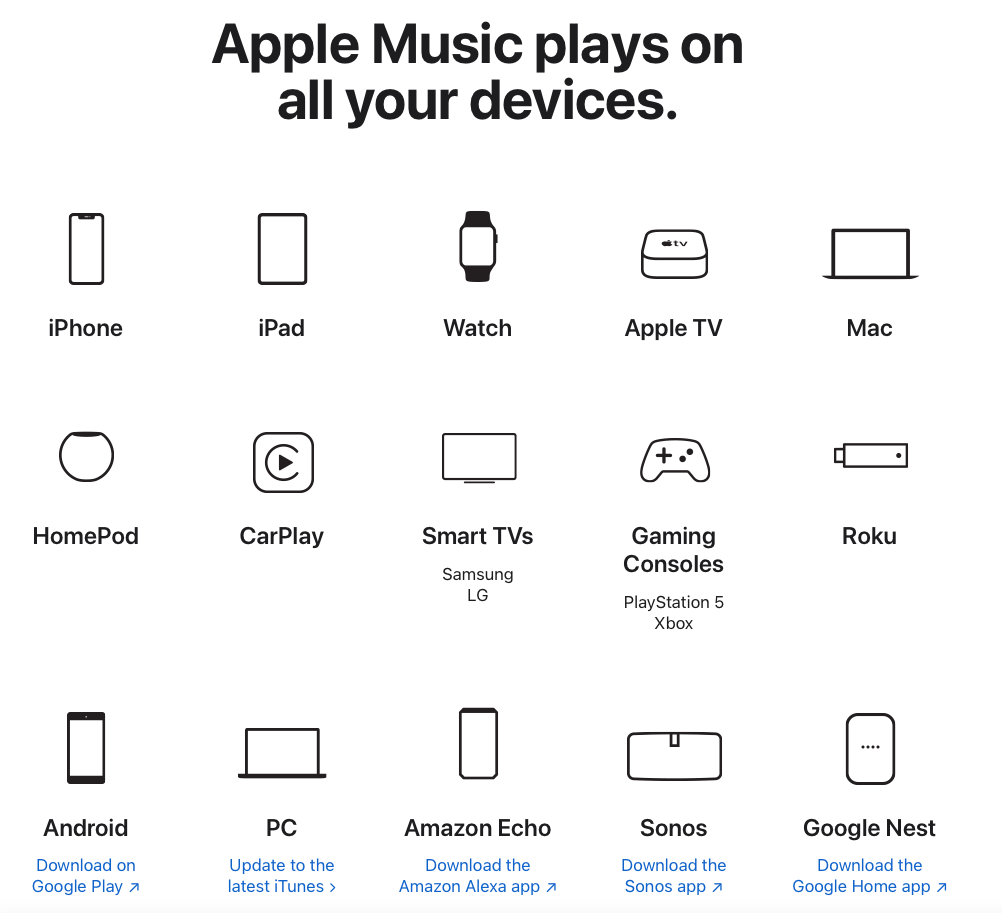
如果您的设备不在上述列表中,则无法安装 Apple Music 应用程序并在其上播放歌曲。 这些设备包括但不限于:
Pod Nano、iPod Shuffle 和 iPod Classic
虽然 iPod Classic、iPod Nano 和 iPod Shuffle 也是苹果设备,但它们并没有运行 iOS 系统。 因此,Apple Music 在 iPod Nano、iPod Shuffle 和 iPod Classic 上不可用。
其他 MP3 播放器
仍然有很多人喜欢mp3播放器,尤其是在他们锻炼的时候。 Sony Walkman、Sandisk、Creative Zen等依然广受欢迎。 但是,它们都不支持 Apple Music。 即使您已下载 Apple Music 歌曲进行离线收听,您也无法使用 mp3 播放器播放它们,因为 Apple Music 歌曲采用受 DRM 保护的 m4p 格式,该格式受 mp3 播放器支持。
亚马逊设备(亚马逊 Echo 除外)
使用 Amazon Fire OS 的 Fire 手机、Fire 平板电脑、Fire TV 也不兼容 Apple Music。
游戏机
PS3、PS4、PSP、Xbox 360 和 Xbox One 等游戏机也不与 Apple Music 兼容。
其他智能手机
Windows Phone、BlackBerry 和 Symbian 与 Apple Music 不兼容。
别担心,虽然您无法在上述设备上安装 Apple Music 应用程序来播放歌曲,但还有另一种方法可以让您在那些不受支持的设备上播放 Apple Music - 秘诀是将 Apple Music 翻录成 MP3。
我们的实用指南将引导您完成将 Apple Music 歌曲、专辑和播放列表下载为 mp3 格式并在上述设备上播放所需的步骤。
将 Apple Music 下载到 MP3 的步骤
1. 启动 Apple Music Converter
在 Mac/Windows 上下载、安装和运行 Apple Music Converter。 它会自动加载整个 iTunes 资料库。 如何将 Apple Music 目录中的歌曲、专辑或播放列表添加到您的资料库?
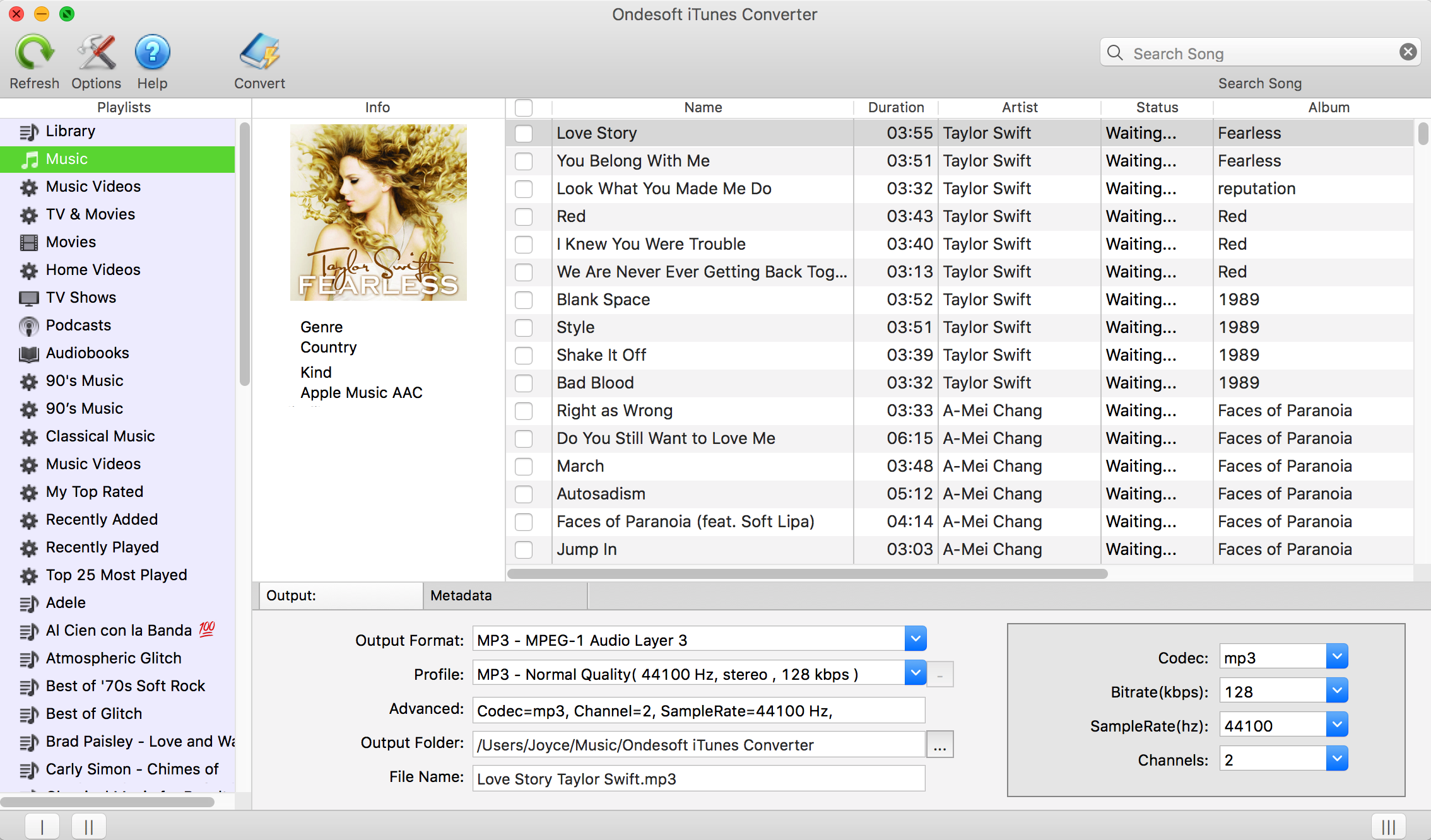
2.检查Apple Music歌曲
如果您将 Apple Music 歌曲/专辑添加到资料库,请点按左侧的“音乐”并找到您的歌曲。 如果要选择播放列表中的所有歌曲,请单击顶部的复选框。
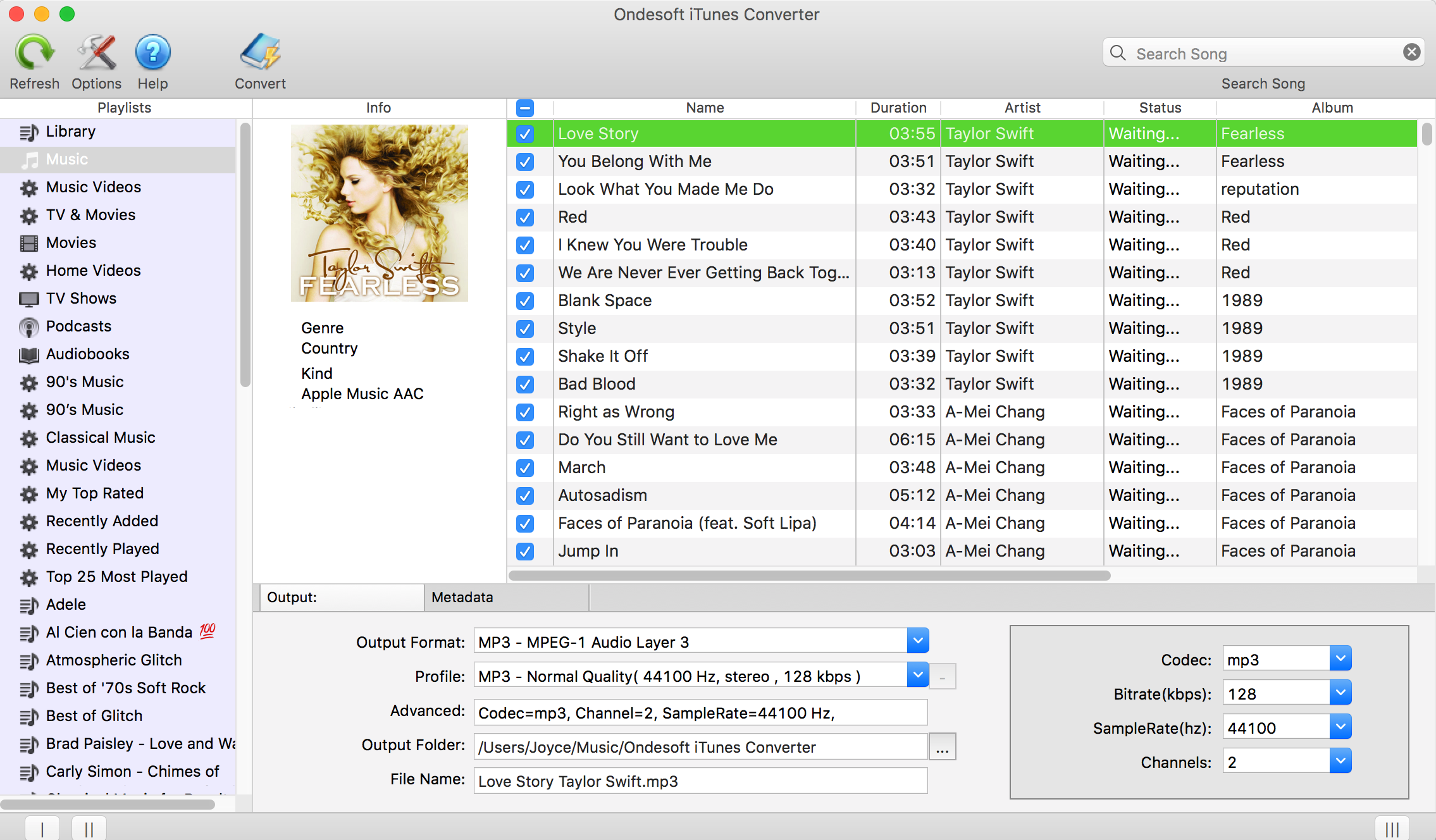
如果您将播放列表添加到库中,单击左侧的播放列表名称,播放列表中的所有歌曲将显示在右侧。 检查所有这些或您要转换的任何一个。
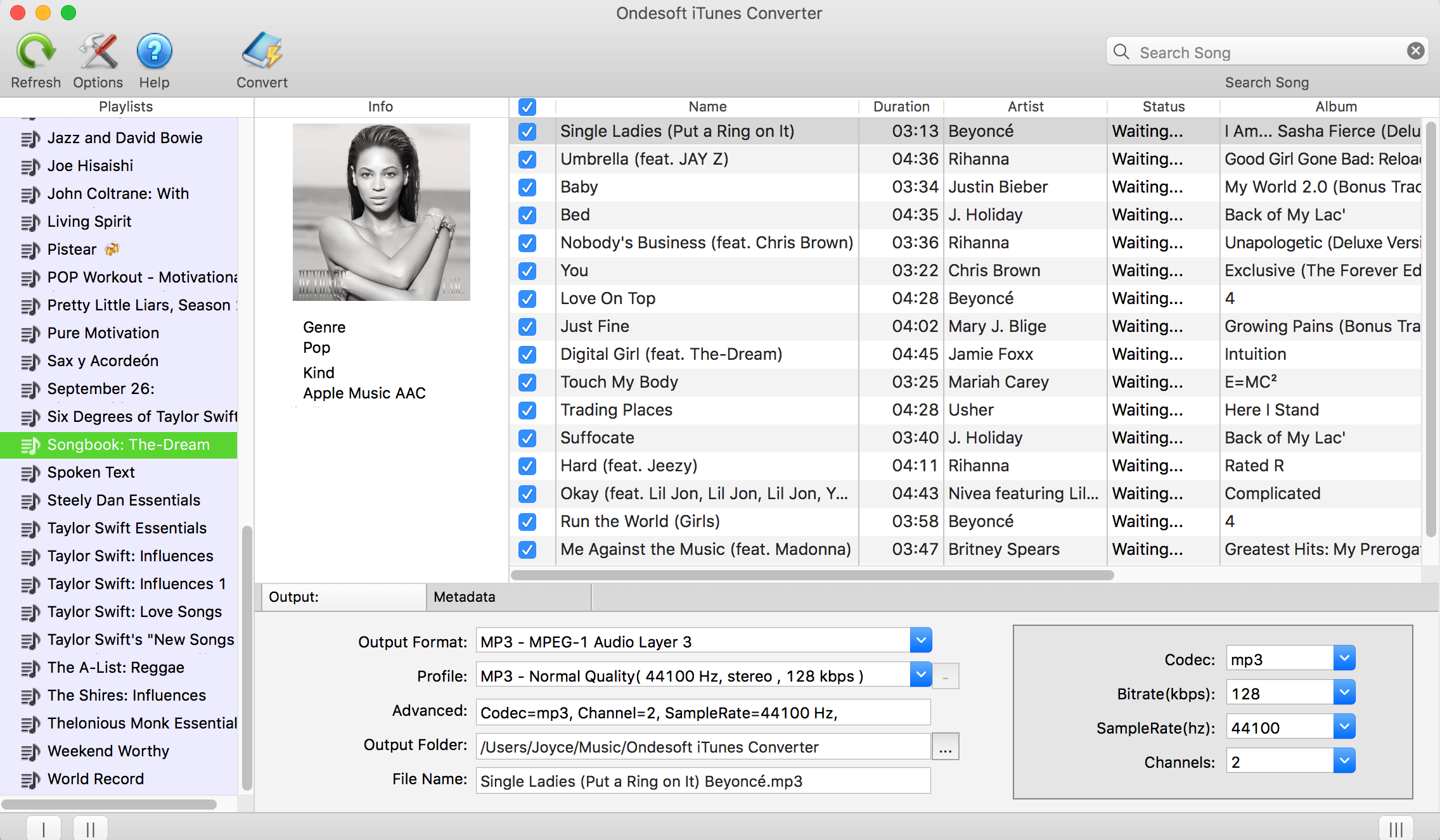
3. 配置输出设置
选择 MP3 作为输出格式。 这款 Apple Music 转 MP3 转换器还支持将 Apple Music M4P 曲目转换为 M4A、AC3、AAC、AIFF、AU、FLAC、M4R 和 MKA。
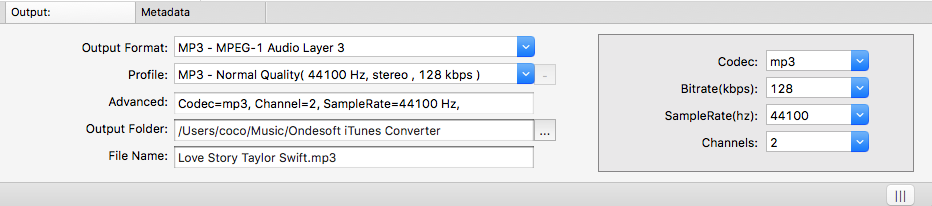
对于每种输出格式,Apple Music 到 MP3 转换器提供不同的配置文件设置:高、正常和低,具有不同的比特率、采样率和频道。 您还可以根据需要自定义该值。
Output filename can contain Title, Artist, Album, TrackID and DiskID, such as Artist - Album - Track - Title.mp3. Click Options on the menu bar to open Preferences and customize output filename format if you like.
Output mp3 filename can contain Title, Artist, Album, TrackID and DiskID, such as Artist - Album - Track - Title.mp3. Click Options on the menu bar to open Preferences and customize output mp3 filename format if you like. Then all output MP3 songs will be in this filename format.
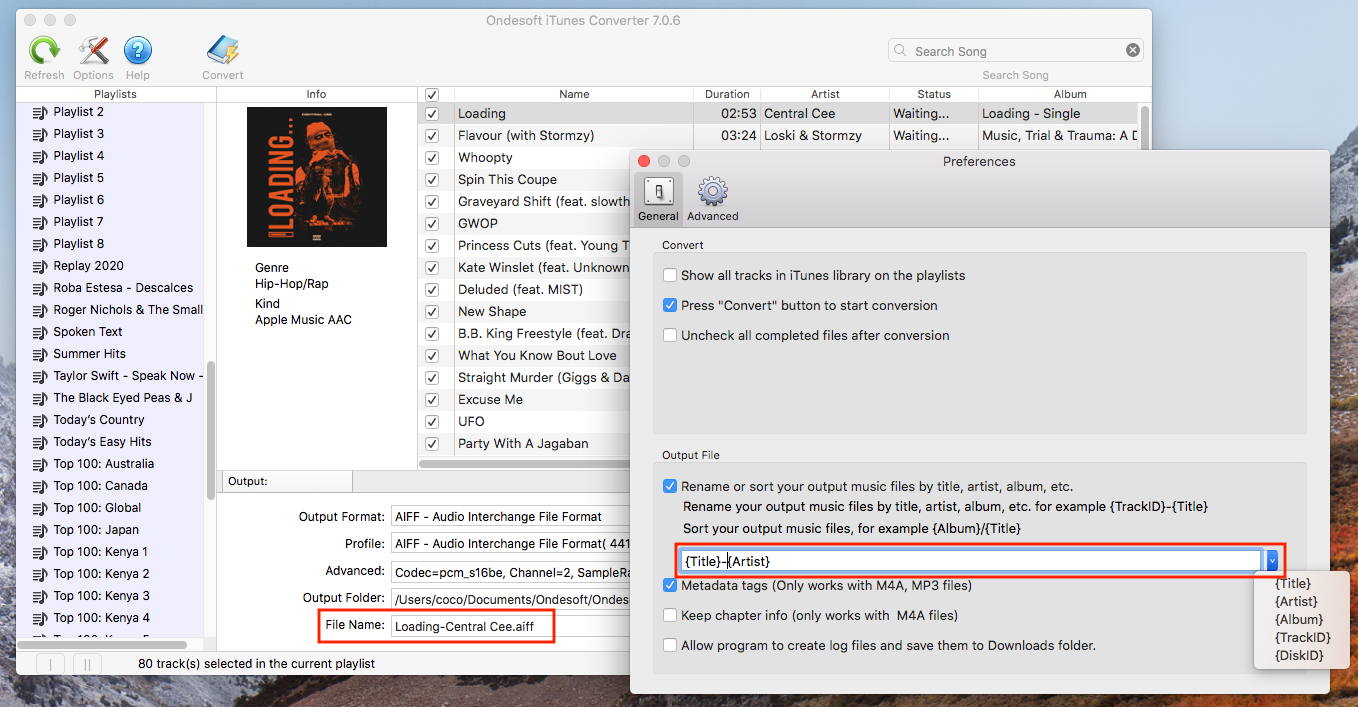
4. Start to Convert
Click Convert button to start converting selected Apple Music M4P songs to MP3. After conversion, you can then transfer the mp3 songs to above Apple Music un-supported devices or use a USB stick.

免费试用版允许您转换每首歌曲 3 分钟,要获得完整版,请 购买 许可证。
如果您想 将 Spotify 转换为 MP3 ,请尝试 Ondesoft Spotify 音乐转换器 。
Ondesoft Apple Music 转换器的特点:
自动与 iTunes 资料库同步
只需将 Apple Music 曲目、播放列表或专辑添加到 iTunes 资料库。
Apple Music 到 MP3 转换器将自动加载并在界面上显示它们。
如果您的互联网连接速度足够快,则无需下载曲目、播放列表或专辑
。
自定义配置文件设置
Apple Music 到 MP3 转换器允许您自定义输出文件的编解码器、比特率、采样率和频道。
您也可以将它们保存为自定义配置文件以备将来使用。
快速转换速度
转换速度可高达 16X,您可以根据需要自由设置。
搜索功能
强大的搜索功能让您可以根据名称、艺术家和专辑快速找到您需要的 Apple Music 曲目。
自定义文件名格式
输出文件名可以包含标题、艺术家、专辑、TrackID 和 DiskID,您可以随意自定义。
保存 ID 标签
ID 标签,如歌曲名称、艺术家姓名、专辑、专辑艺术家、流派和艺术作品将被保存到输出 MP3 和 M4A 文件中。
批量转换
批量转换允许您一次转换任意数量的 Apple Music 曲目。
侧边栏
苹果音乐提示
更多>>- 前 4 名 Apple Music 转换器
- 锻炼动机音乐 MP3 免费下载
- 在 Android 上将 Apple Music 设置为铃声
- 在 iPhone 上将 Apple Music 设置为铃声
- Apple Music 支持的设备
- 在 Google Pixel 上播放 Apple Music
- 在 Moto G7 上播放 Apple Music
- 在三星 Galaxy 上播放 Apple Music
- 在 Fitbit Ionic 上播放 Apple Music
- 在 Serato DJ 上使用 Apple Music
- 在没有 iTunes 的情况下播放 Apple Music
- 更改 Apple Music 计划
- 将 Apple Music Antidote 播放列表下载到 mp3
- 修复 Apple Music 无法在 iPhone 上下载
- 什么是 Apple Music DRM 以及如何删除 DRM
- Android TV 上的 Apple Music
- 在 iPhone 4 上播放 Apple Music 歌曲
- 苹果为其 Apple Music 服务推出网络版
- 将 Apple Music M4P 转换为 MP3
- 将 Apple Music 转换为 MP3
- 在 SD 卡上下载 Apple Music
- 从 Apple Music 下载 Drake More Life 到 MP3
- 已解决:获得免费 Apple Music 的 3 种方法
- 取消 Apple Music 订阅
- 在没有 iTunes 的情况下聆听 Apple Music
- 无需付费即可收听 Apple Music
- 无需订阅即可在 Amazon Echo 上播放 Apple Music
- 在 Amazon Echo 上播放 Apple Music
- 在 Amazon Fire 7 平板电脑上播放 Apple Music
- 无需订阅即可在 Fire TV 上播放 Apple Music
- 在 Android TV 上播放 Apple Music
- 在 Fire TV 上播放 Apple Music
- 在 MP3 播放器上播放 Apple Music
- 已解决:无需订阅即可在 Sonos 上播放 Apple Music
- 在 SoundTouch 上播放 Apple Music
- 在没有 Apple Music 应用的情况下在 Android 上播放 Apple Music 歌曲
- 在 Mac 上删除 Apple Music DRM
- 在 Amazon Fire TV Stick 4K 上播放 Apple Music
- 在 Google Home 上播放 Apple Music
- 将 Apple Music 播放列表转移到 Spotify
- 在 Google Play 音乐上上传和流式传输 Apple Music 歌曲
- 在 Android 上播放 Apple Music
- 亚马逊设备上的 Apple Music
- 免费将 Apple Music 流式传输到 Roku
- 三星智能电视上的 Apple Music
- 在电视上播放 Apple Music
- 在 Xbox One 上播放 Apple Music
- 将 Apple Music 歌曲设为铃声
- 在车内享受 Apple Music
- 在 Android 平板电脑上播放 Apple Music 歌曲
- 在 iPod nano 上播放 Apple Music 歌曲
- 在 iPod shuffle 上播放 Apple Music 歌曲
- 在 iPod classic 上播放 Apple Music 歌曲
- 在 SAMSUNG Galaxy Tab 上播放 Apple Music 歌曲
- 无需下载即可在 PS4 上播放 Apple Music
- 将 Apple Music 歌曲传输到 USB 闪存盘
- PlayStation® 上的 Apple Music
- 在 Chromebook 上播放 Apple Music
- 在 PC 上收听 Apple Music 的 3 种方法
- 在 Windows 上将 Apple Music 转换为 MP3
- 在 Microsoft Lumia 上播放 Apple Music
- 在 SanDisk Clip Jam 上播放 Apple Music
- 在 Windows 手机上播放 Apple Music
- 适用于 Windows 的 Apple Music 转换器
- Apple Music 现在可以将同一专辑的不同版本分组
- 从 Apple Music 将专辑 Black Habits 下载到 mp3
- 将 Apple Music Replay 2020 播放列表下载到 mp3
- 将 Apple Music 播放列表议程下载到 mp3
- 将 Naomi Campbell 的 Apple Music 播放列表下载到 mp3
- 在 Garmin 智能手表上播放 Apple Music
- 从 Apple Music 将专辑 YHLQMDLG 下载到 mp3
- 将 Genius 的视频系列 Verified 从 Apple Music 转换为 MP4
- 将 Lady Gaga Stupid Love 音乐视频转换为 mp4
- 从 iTunes 电影、电视节目或音乐视频中提取音频
- 从 Apple Music 将 Justin Bieber Music Video Habitual 转换为 MP4
- 让 Alexa 在 Amazon Echo 上播放 Apple Music
- 将哈莉贝瑞 Apple Music 播放列表下载到 mp3
- 将 Lady Gaga Apple Music 播放列表下载到 mp3
- 将 Justin Bieber 的歌曲“Available”的音乐视频从 Apple Music 转换为 MP4
- 取消会员资格后保留 Apple Music 歌曲
- 在 djay 中使用 Apple Music
- 将 Apple Music 添加到 VirtualDJ
- 在 Camtasia 中使用 Apple Music
- 在 TomTom Spark 3 上播放 Apple Music
- 将 Apple Music 转换为 FLAC
- 将 M4P 转换为 M4A
- 如何将 Apple Music 歌曲刻录到 CD
- 在 Kodi 上播放 Apple Music
- 将 Apple Music 歌曲设为闹钟
- 适用于顽固音乐爱好者的 Apple Music Converter






